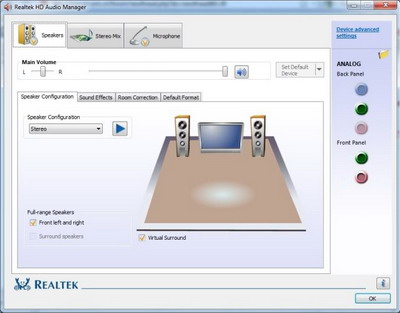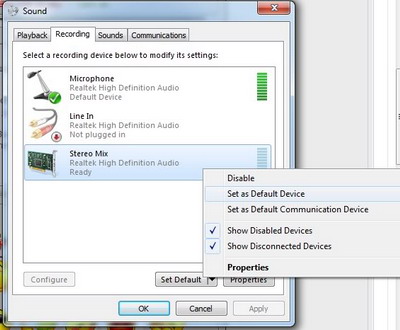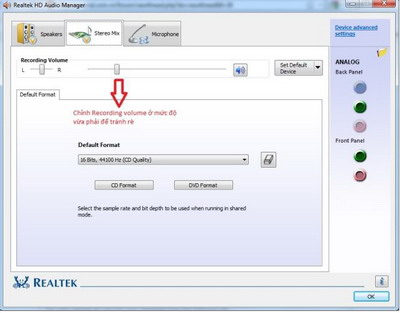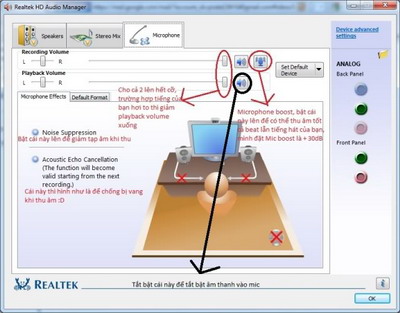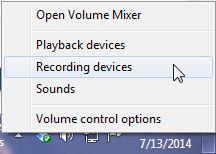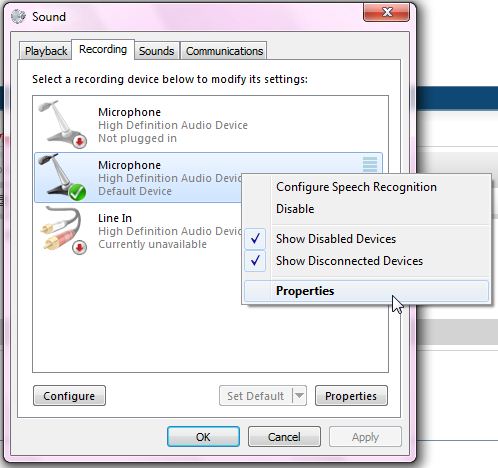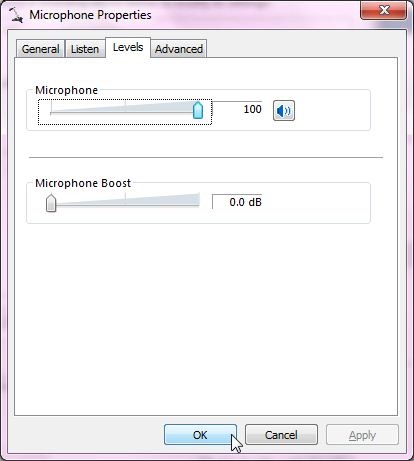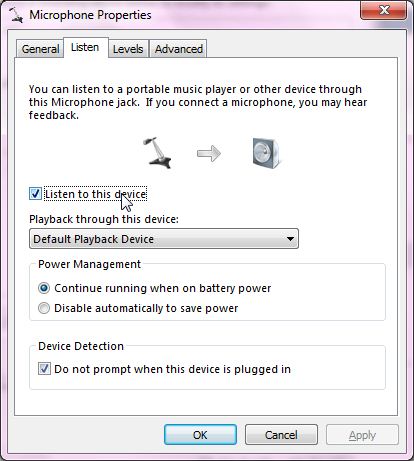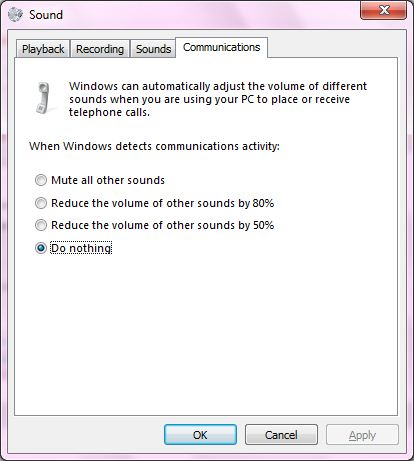Cài đặt mic để hát karaoke trên Win XP Win 7, hát karaoke online, hát trên máy tính laptop pc
Hiện nay trên mạng có rất nhiều phần mềm hát Karaoke, thậm chí bạn có thể hát trực tiếp trên các website như: Star.zing.vn, sannhac.com,…
Hôm nay mình xin hướng dẫn các bạn cách cài đặt tai nghe và micro khi tập hát Karaokethebao.com.vn/tap-hat-karaoke.html - trên máy tính và có thể thu âm lại đoạn nhạc để phát lại để tự thưởng thức . Các bạn làm theo hướng dẫn nha.
Cấu hình tai nghe và micro
Lưu ý: Để có được bản thu tốt nhất, đầy đủ lời và nhạc. Các bạn vui lòng sử dụng micro thường, loại 3.5 mm. Tuyệt đối không sử dụng micro USB nhé.
Bước 1: Chuẩn bị đồ nghề gồm tai nghe và micro thật tốt để thu âm nhé

Bước 2: Cắm tai nghe như thế nào cho đúng?
Chuẩn bị xong tai nghe nhưng sau thùng máy có rất nhiều lỗ khác nhau. Làm sao cắm cho đúng đây? Trên thị trường hiện có 2 loại card âm thanh, loại 6 kênh và 8 kênh. Bạn chỉ việc cắm màu tương ứng của tai nghe vào thùng máy là được, jack màu hồng có biểu tượng micro vào ngõ màu hồng, jack màu xanh lá có biểu tượng tai nghe vào ngõ xanh lá. (xem hình)
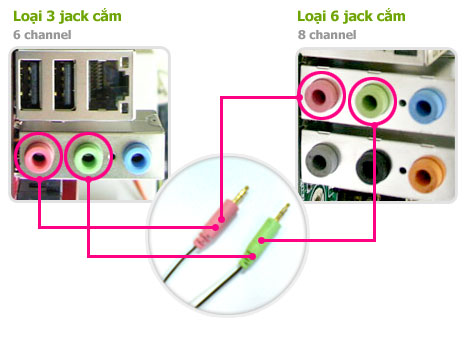
Bước 3: Điều chỉnh âm lượng để có được bản thu tốt nhất.?
Click đúp vào biểu tượng cái loa ở góc dưới bên phải màn hình.
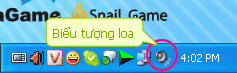
Một cửa sổ bật lên, sau đó bạn chọn Options -> Properties
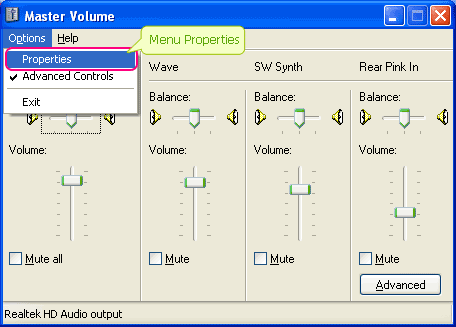
Sau đó bạn chọn Recording, xuống phía dưới chọn Mic Volume và Stereo Mix (hoặc Wave out Mix, hoặc What your hear), rồi bấm OK
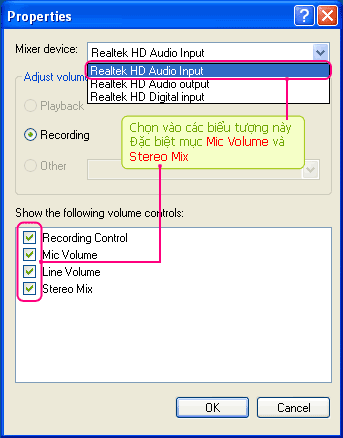
Một của sổ bật lên, ở mục Mic Volume và Stereo Mix (hoặc Wave out Mix, hoặc What your hear), nếu mute đang chọn thì bỏ chọn đi.
Lưu ý: Trong 2 hình bên dưới, Hãy chọn theo hình nào giống với máy bạn nhất.
 Trường hợp 1:
Trường hợp 1:
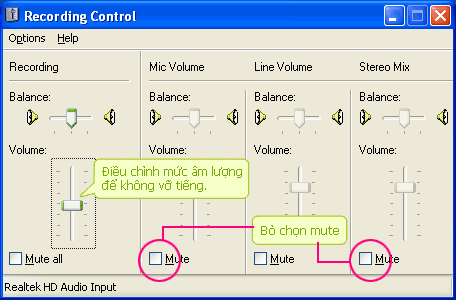
 Trường hợp 2:
Trường hợp 2:
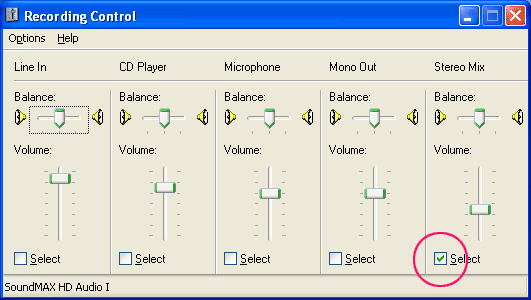
Bạn thử nói vào micro, nếu không nghe tiếng của mình, rất có thể bạn đã chọn mute vào mục Mic Volume, bạn click đúp vào biểu tượng cái loa, vào Options -> Properties vào mục Playback.
 Đối với sound 6 channel (phía sau thùng máy có 3 lỗ) chọn vào các mục như trong hình.
Đối với sound 6 channel (phía sau thùng máy có 3 lỗ) chọn vào các mục như trong hình.
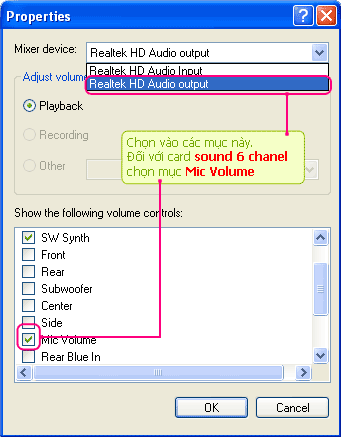
Click bỏ chọn Mute ở điều khiển Mic Volume và điều chỉnh Master Volume sao cho vừa nghe.
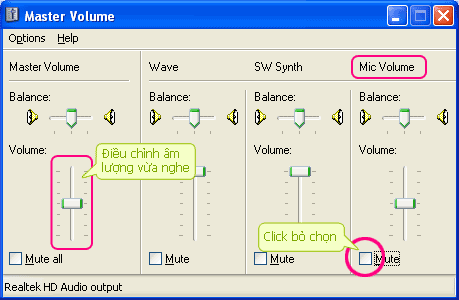
 Đối với sound 8 channel (phía sau thùng máy có 6 lỗ) chọn vào các mục như trong hình.
Đối với sound 8 channel (phía sau thùng máy có 6 lỗ) chọn vào các mục như trong hình.
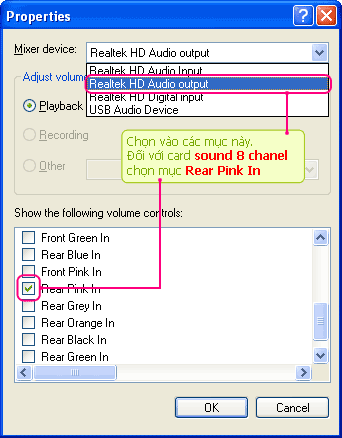
Click bỏ chọn Mute ở điều khiển Rear Pink In và điều chỉnh Master Volume sao cho vừa nghe.
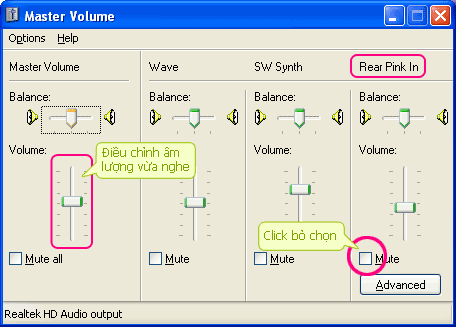
Sau khi hoàn thành bước này bạn có thể thu âm được rồi.
Hiện nay trên mạng có rất nhiều phần mềm hát Karaoke, thậm chí bạn có thể hát trực tiếp trên các website như: Star.zing.vn, sannhac.com,…
Hôm nay mình xin hướng dẫn các bạn cách cài đặt tai nghe và micro khi tập hát Karaokethebao.com.vn/tap-hat-karaoke.html - trên máy tính và có thể thu âm lại đoạn nhạc để phát lại để tự thưởng thức . Các bạn làm theo hướng dẫn nha.
Cấu hình tai nghe và micro
Lưu ý: Để có được bản thu tốt nhất, đầy đủ lời và nhạc. Các bạn vui lòng sử dụng micro thường, loại 3.5 mm. Tuyệt đối không sử dụng micro USB nhé.
Bước 1: Chuẩn bị đồ nghề gồm tai nghe và micro thật tốt để thu âm nhé

Bước 2: Cắm tai nghe như thế nào cho đúng?
Chuẩn bị xong tai nghe nhưng sau thùng máy có rất nhiều lỗ khác nhau. Làm sao cắm cho đúng đây? Trên thị trường hiện có 2 loại card âm thanh, loại 6 kênh và 8 kênh. Bạn chỉ việc cắm màu tương ứng của tai nghe vào thùng máy là được, jack màu hồng có biểu tượng micro vào ngõ màu hồng, jack màu xanh lá có biểu tượng tai nghe vào ngõ xanh lá. (xem hình)
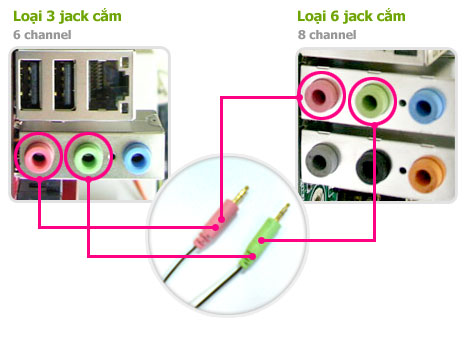
Bước 3: Điều chỉnh âm lượng để có được bản thu tốt nhất.?
Click đúp vào biểu tượng cái loa ở góc dưới bên phải màn hình.
Một cửa sổ bật lên, sau đó bạn chọn Options -> Properties
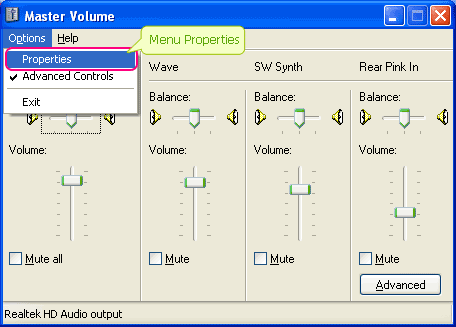
Sau đó bạn chọn Recording, xuống phía dưới chọn Mic Volume và Stereo Mix (hoặc Wave out Mix, hoặc What your hear), rồi bấm OK
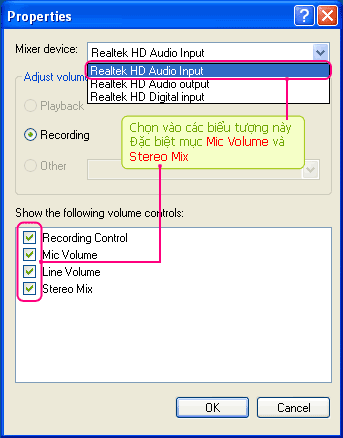
Lưu ý: Trong 2 hình bên dưới, Hãy chọn theo hình nào giống với máy bạn nhất.

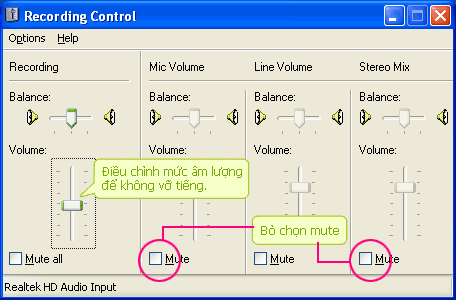

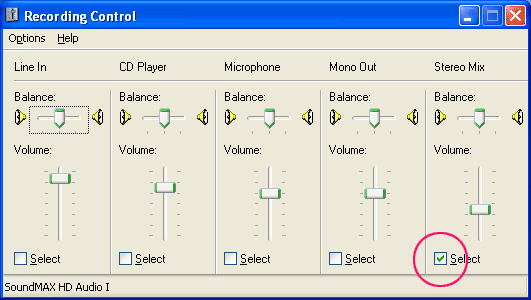
Bạn thử nói vào micro, nếu không nghe tiếng của mình, rất có thể bạn đã chọn mute vào mục Mic Volume, bạn click đúp vào biểu tượng cái loa, vào Options -> Properties vào mục Playback.

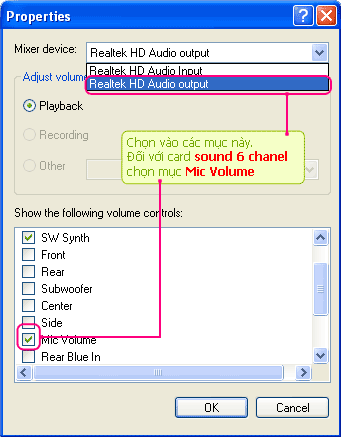
Click bỏ chọn Mute ở điều khiển Mic Volume và điều chỉnh Master Volume sao cho vừa nghe.
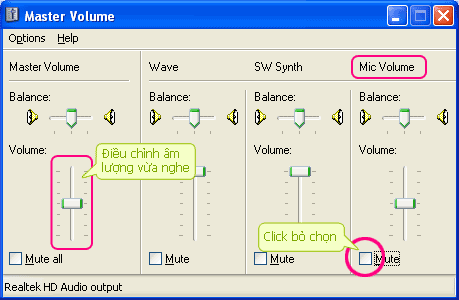

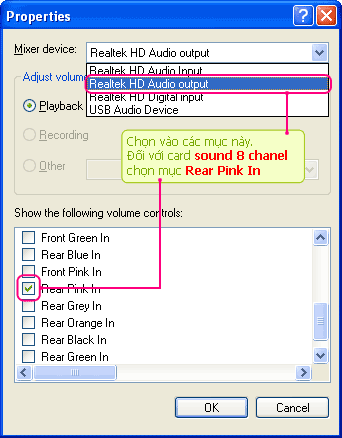
Click bỏ chọn Mute ở điều khiển Rear Pink In và điều chỉnh Master Volume sao cho vừa nghe.
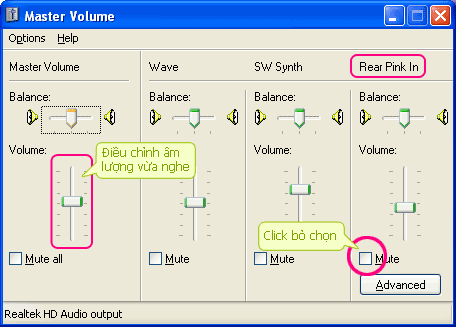
Sau khi hoàn thành bước này bạn có thể thu âm được rồi.
Nguồn: Star.zing.vn